Connected Design Library umožňuje zobrazit obsah z platformy 3DEXPERIENCE Platform v podokně úloh. To je zvláště důležité pro uživatele softwaru SOLIDWORKS Routing.
Tyto informace platí pro software SOLIDWORKS, jestliže aktivujete aplikaci Design with SOLIDWORKS.
Můžete vytvořit Connected Design Library

, která bude sloužit jako připojení založené na platformě ke sdílení obsahu označeného záložkou v podokně úloh SOLIDWORKS.
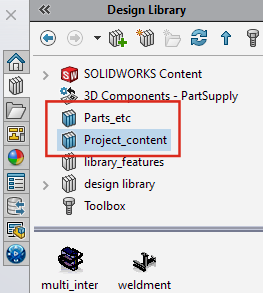
Pokud díly a sestavy uložíte jako záložky na platformě 3DEXPERIENCE Platform, můžete tento obsah použít v knihovně návrhů SOLIDWORKS. Knihovna návrhů definovaná záložkou se nazývá Connected Design Library  . Díly a sestavy označené záložkou můžete na vyžádání stáhnout do místního počítače. Zobrazí se v Connected Design Library v hierarchii, stejně jako kdybyste poskytli cestu ke složce pro knihovnu návrhů.
. Díly a sestavy označené záložkou můžete na vyžádání stáhnout do místního počítače. Zobrazí se v Connected Design Library v hierarchii, stejně jako kdybyste poskytli cestu ke složce pro knihovnu návrhů.